Андроид сделать рингтон: Обрезать песню онлайн и сделать рингтон!
5 приложений для обрезки музыки на Android
MP3-файлы крайне популярны на протяжении последних десятилетий. Раньше практически не было возможности их редактировать. Теперь же существующие технологии позволяют без особых проблем обрезать любую песню и создать рингтон даже при помощи телефона.
В Google Play вы найдете бесчисленное количество подобных приложений, использующие одни и те же механики. Однако не так просто выбрать по-настоящему хорошие приложения для редактирования музыки. Вот почему мы решили облегчить вам задачу и подготовить список, куда включили лучшие варианты.
Music Editor

Music Editor — позволяет обрезать отдельные MP3-файлы и объединять их для создания собственного микстейпа, что, согласитесь, очень круто. Все аудиофайлы располагаются в плейлисте, хотя предусмотрена функция их поиска непосредственно в памяти телефона.
Приложение поставляется вместе со специальным диктофоном, благодаря которому можно записывать свой голос или музыку. Music Editor также пригодится, если вы хотите конвертировать MP3-файлы в другой формат: AAC, WAV, M4A и другие.
Всё, что вы отредактировали, хранится в соответствующих папках, так что у вас будет отдельные разделы для обрезанных и объединенных треков. Music Editor — это, пожалуй, самое мощное приложение для редактирования музыкальных файлов. В Google Play оно доступно бесплатно, однако будет присутствовать реклама.
MP3 Cutter

MP3 Cutter — простое приложение, позволяющее быстро отредактировать аудиофайл, чтобы сделать его идеальным для рингтона или звука уведомления. Все доступные на устройстве аудиозаписи будут отображаться в окне MP3 Cutter. В вашем распоряжении окажутся простые инструменты для обрезания конкретных фрагментов аудиозаписей.
Как только закончите с редактированием мелодии, ее сразу же можно установить рингтоном или сохранить для удобства на SD-карту. Программа совместима с большинством смарфтонов и планшетов. В Google Play доступна для бесплатной скачки, однако в самом приложении можно совершать покупки, и будет присутствовать реклама.
Timbre

Timbre — это превосходное приложение с очень простым управлением и довольно обширным функционалом, который позволяет соединять существующие аудиофайлы и видеозаписи, а также вырезать звук из любого видео, чтобы установить его в качестве рингтона. Программа поддерживает большое количество форматов: wav, flac, m4a, aac, wma для аудио и mp4, flv, avi, mkv, webm & mpeg для видео.
С помощью встроенных алгоритмов Timbre можно использовать для преобразования текста в реальную речь. Программа имеет пометку «Выбор редакции» в Google Play, распространяется бесплатно с наличием встроенной рекламы и внутренних покупок.
MP3 Cutter and Ringtone Maker

MP3 Cutter and Ringtone Maker помогает устанавливать MP3-файлы в рингтоны, звуки уведомлений или в персональный сигнал будильника, что делает его универсальным в плане функциональности. Кроме того, вы всегда можете использовать встроенный рекордер для добавления уникальных штрихов к своему рингтону. Процесс редактирования занимает не более нескольких минут. От вас требуется лишь выбрать аудиофайл, обрезать его, сохранить и установить в качестве мелодии для звонка или оповещений.
Кроме того, прямо в программе есть возможность переименовывать отредактированные записи, чтобы потом не путать с оригинальными, и сохранить на SD-карту, что облегчает их поиск.
Audio MP3 Cutter

Audio MP3 Cutter больше подойдет для создания музыки, чем просто для обрезки аудиофайлов. С его помощью вы можете также редактировать песни и устанавливать их в качестве звонка или оповещения. Кроме того, оно поможет вам объединять несколько мелодий в одну, изменять метаданные музыкального файла, включая обложку альбома, теги, его имя, исполнителя и т. д. Встроенный плеер поможет прослушать имеющиеся записи.
Как только закончите с редактированием, мелодию можно установить в качестве сигнала звонка или оповещений, не выходя из приложения. Приложение совместимо с версией Android 4.0 и выше и бесплатно, хотя в него встроена реклама и присутствуют внутренние покупки.
Обрезать песню онлайн, нарезка mp3, обрезка mp3
Обрезать песню онлайн, нарезка mp3, обрезка mp3 — mp3cut.ru
или
Перетащите файл сюда
Декодирование: 0%
Обработка: 0%
Файл будет сохранен в вашей папке загрузок
Перетащите файл сюда
Данный типа файла не поддерживается
В этом файле нет звуковых потоков
Your browser is not supported or it needs to be updated.
Файл не может быть открыт, так как на него установлена DRM защита.
Ошибка загрузки файла
Невозможно скачать файл
Максимальный размер файла: 1 Гб
Read file error
Невозможно обработать файл
Доступ запрещен
Ошибка кодирования
Внутренняя ошибка
Ok
Отменить обработку?
Да Нет
Играть Пробел
Плавное начало
Продолжительность фейда
Плавное затухание
Начало:
Конец:
Сохранить как:
Обрезать Обработка…
Вы уверены, что хотите завершить редактирование?
Да Нет 
Online Audio Cutter
Audio Cutter – онлайн приложение для обрезки аудиозаписей прямо в браузере. Быстрая и безопасная работа, более 300 поддерживаемых форматов, плавное начало трека, сохранение в качестве рингтонов – все это совершенно бесплатно.

Обрезать песню онлайн
Благодаря нашему приложению, вам не нужно устанавливать программу на свой компьютер. Вы можете обрезать трек прямо в окне своего браузера буквально за несколько кликов. Загрузите файл, вырежьте фрагмент и сохраните его к себе на компьютер.

Создание рингтонов для iPhone
Всего одна кнопка, и приложение сделает рингтон для вашего iPhone, сохранив трек в формате m4r и обрезав его до 40 секунд, после чего вы сможете закачать его в телефон с помощью iTunes.

Плавное начало и затухание
В данной программе вы можете установить плавное увеличение громкости в начале (fade in), и затухание (fade out) в конце обрезанного трека. Это бывает полезно, когда вам нужно сделать мелодию для мобильного телефона.

Простой и удобный интерфейс
Чтобы пользоваться приложением, вам не нужно обладать особыми навыками. Всё просто: загрузите файл, выделите нужный фрагмент бегунками, выбирите понравившиеся функции и нажмите «Обрезать».

Любые форматы
Наш сервис распознает более 300 аудио и видео форматов, и мы постоянно увеличиваем этот показатель.

Гарантия безопасности
После загрузки файла, доступ к нему будет только у вас. Это безопасно: когда вы закончите работу, файл автоматически удалится с нашего сервера.

Полностью бесплатно
Все функции программы доступны совершенно бесплатно. Это полноценная версия: никаких скрытых платежей, облегченных версий или ограничений.
Сообщение отправлено
Назад
Как обрезать песню на Андроиде для звонка бесплатно
Зачастую мы храним на своём смартфоне десятки и даже сотни MP3-композиций. Однако ни одна из них не подходит для звонка. Не хотите же вы слушать в качестве рингтона вступление, которое чаще всего бывает очень длинным? Вот почему крайне необходима обрезка музыки. Она позволяет избавиться от вступления и первого куплета. В результате во время звонка будет звучать задорный припев. Как обрезать песню с телефона — читайте ниже.
Теория
Раньше для обрезки музыкальной композиции требовались такие ресурсы, о которых владельцы мобильников могли только мечтать, поэтому использовался компьютер. Ну а сейчас в нашем кармане находится устройство, по своим характеристикам не уступающее неплохому ноутбуку. Неудивительно, что в Google Play без труда можно найти приложение для обрезки музыки. Но мы немного забегаем вперед.
Существуют два самых распространенных способа обрезки песни на устройствах с операционной системой Android на борту:
- Использование специальной программы;
- Посещение особого веб-сайта.
Давайте познакомимся с обоими этими методами создания рингтона.
Использование приложений
В Google Play можно скачать бесплатно около десятка программ, служащих для обрезки MP3-файла. Вот самые популярные из них:
- Ringtone Maker — достаточно продвинутое приложение. Прямо из него можно назначить рингтон на определенный контакт. Также здесь удобно реализована сортировка музыки, которая может осуществляться по альбомам, исполнителям и трекам.
- Обрезать песн Редактор музыки — создатели этой утилиты неправильно перевели её название, но суть её работы уловить несложно. Данная программа для обрезки музыки на Андроид поддерживает форматы MP3, WAV, AAC, AMR и M4A. Здесь тоже прямо из приложения можно назначить рингтон по тому или иному назначению.
- Нарезка мелодий вызова — имеет приятный интерфейс. Зачастую открыть данное приложение можно даже из других программ, служащих для редактирования звуковых файлов.
- Ringdroid — утилита, существующая с 2008 года. Отличается не только своей бесплатностью, но и полным отсутствием рекламы. Программа стабильно работает на операционках, начиная с версии Android 3.0. А на сайте разработчиков можно найти более старые версии приложения, которые поддерживают даже древний Android 2.0.
- Ringtone Maker MP3 Editor — простейшая программа, поддерживающая множество музыкальных форматов. Позволяет не только резать файлы, но и сразу назначать их на будильник, сигнал уведомления или звонок. Также здесь присутствует возможность поделиться получившимся рингтоном с друзьями.
- Ringtone Slicer/Maker MP3 — на момент написания данной статьи программа имела статус бета-версии. Однако со своей задачей она уже справляется неплохо, предоставляя пользователю базовый функционал и прекрасный интерфейс. Поддерживает несколько распространенных форматов, а русский язык существенно упрощает создание рингтона.
Мы покажем процесс обрезки песни на примере Ringtone Maker MP3 Editor. Итак, загрузите, установите и запустите эту программу, после чего совершите следующие манипуляции:
Шаг 1. Выберите композицию, из которой вы желаете создать рингтон. Нажатие на само наименование трека запускает его прослушивание. Вам же нужно нажать на вертикальное троеточие, что отобразит контекстное меню.

Шаг 2. Нажмите на пункт «Edit».

Шаг 3. Вы попали в раздел, где редактируется трек. Здесь можно увидеть звуковые волны, выполненные в графическом виде. Вам необходимо выделить фрагмент, который будет использоваться в качестве рингтона. Для этого предназначены ограничители, на каждом из которых нарисованы три вертикальные полоски. Запустить воспроизведение выделенного участка можно нажатием соответствующей зеленой кнопки, расположенной в нижней части экрана. Масштабирование музыкального трека осуществляется путём нажатий на кнопки с изображением лупы.

Шаг 4. Когда вы закончите — нажмите кнопку «Set as ringtone». Либо «Save», если вы просто хотите сохранить обрезанную композицию.

Шаг 5. Вам предложат выбрать, в качестве чего вы желаете использовать обрезанную композицию. «Ringtone» — мелодия на звонок, «Notification» — звук уведомления, «Alarm» — будильник. Сделайте выбор и нажмите на кнопку «Ok».

Вот и всё! Мелодия сохранена. Из приложения можно выходить.
Использование онлайн-сервисов
Теоретически вы можете обойтись и без вспомогательных приложений. Достаточно открыть интернет-браузер и перейти на специальный сайт, позволяющий обрезать песню онлайн. Вот наиболее популярные ресурсы такого рода:
- MP3cut.ru — позволяет не только обрезать песни, но и соединять их. Также здесь присутствуют функции записи звука и конвертирования (как аудио, так и видео). Интересно, что совершенно не обязательно загружать сюда песню с устройства — можно отправить композицию со своей странички в VKontakte или воспользоваться облачным сервисом.
- Ringtosha.ru — максимально упрощенный сервис. На нём нет ничего лишнего, только средства для обрезки композиции. Поддерживаются форматы MP3 и AMR.
- Ringer.org — ещё один сервис, не имеющий ничего лишнего. Но поддерживает гораздо большее число форматов. Да и количество функций здесь чуть больше — можно даже отрегулировать громкость итогового файла.
Давайте попробуем обрезать мелодию при помощи Ringer.org. Для этого необходимо совершить следующие действия:
Шаг 1. Зайдите на сайт ringer.org/ru/ при помощи того браузера, которым вы обычно пользуетесь.
Шаг 2. Нажмите на кнопку «Загрузить».

Шаг 3. Вам предложат список приложений. Выберите то, при помощи которого вам удобнее всего выбрать музыкальную композицию. В нашем случае это будет предустановленная программа «Документы».

Шаг 4. Выберите MP3-файл, который вы желаете обрезать.

Шаг 5. Дождитесь окончания её загрузки на сайт.

Шаг 6. Далее используйте маркеры для того, чтобы выделить тот фрагмент, который будет звучать во время звонка. Выберите формат сохранения — в случае с операционной системой Android это должен быть MP3. Нажмите кнопку «Сделать рингтон».

Шаг 7. Нажмите кнопку «Скачать».

Шаг 8. Ищите свою мелодию в папке «Download». Переместить её оттуда в другую папку и совершить прочие действия вы можете при помощи любого файлового менеджера.
На этом обрезка музыки онлайн завершена! Этот метод работает не только на смартфонах, но и на планшетах, настольных компьютерах, ноутбуках и на многих других устройствах, умеющих выходить в интернет.
Как сделать рингтон из любой песни MP3 на Android
Мы живем в мире, где мобильный телефон является важной частью каждого человека. Сегодня много людей используют Android-телефоны для связи и для развлечения. Пользователи телефонов Android имеют большой выбор мелодий в зависимости от своих симпатий.
Правда бывает иногда так, что мы не имеем той мелодии, которую хотим услышать. В этом случае мы можем просто преобразовать нашу любимую песню в рингтон для телефона. Но большинство пользователей телефонов Android не знаете, как создать рингтон из MP3 песни / музыки.
Эта статья шаг за шагом показывает процедуру конвертирования вашей любимой песни на телефоне Android, используя приложение «Ringdroid». С помощью этого приложения вы можете легко конвертировать ваши любимые песни в рингтон для Android телефона за несколько минут, несколькими шагами. Интересно то, что вам не нужно платить за это.
Как это сделать:
- Прежде всего, установите бесплатную программу Ringdroid из магазина Play Google.
- Откройте приложение Ringdroid в Android-телефоне. Вы увидите список доступных песен на вашем мобильном телефоне. Выберите любимую песню из файла. Необходимо некоторое время, пока Ringdroid загрузить ее.
- Теперь вы видите два серых ползунка на левой и правой стороне. Выберите часть песни, которую вы хотите слушать в качестве мелодии звонка с помощью ползунков. Вы можете услышать выбранную часть песни с самого начала, если вы этого хотите.
- Наконец, нажмите на кнопку Сохранить и дайте новое имя рингтону.
Теперь в меню Android телефона найдите выбранную мелодию и установите ее в качестве мелодии звонка для вашего телефона.
Как обрезать музыку на Андроиде: 4 лучших программы
Смартфоны способны на многое, начиная от простых звонков, заканчивая сложными математическими вычислениями и обработкой видео и фото материалов. Обрезка и редактирование звука не является исключением, и именно об этом мы поговорим в данной статье. Разберем лучшие приложение на Андроид для обрезки и обработки музыки.
Из статьи вы узнаете
Программы для обрезки музыки
Обрезать музыку достаточно легко и просто при помощи сторонних приложений для Android из официального магазина от Google под названием Google Play (Play Market).
Все из ниже представленных программ в этой статье можно без проблем скачать из Маркета. Они распространяются бесплатно, но могут содержать внутри рекламу либо ограниченный функционал. Для получения всех возможностей придется приобрести понравившееся приложение, но в этой статье мы поговорим лишь о функции обрезки музыки, другие аспекты задевать не будем.
Вот список хороших приложений на Андроид для обрезки музыки. Вы можете поискать и другие, их очень и очень много в интернете, но, в общем-то, для обрезки музыки эти вполне подойдут.
Лучшие приложения:
- Ringdroid;
- Рингтон сделать – MP3 вырезать;
- Нарезка мелодий вызова;
- Рингтон резак.
Давайте разберем каждую программу по отдельности и определим, как обрезать музыку в том или ином случае.
Если вам нужен максимально простой и удобный редактор звука для обрезки, то обратите внимание на «Ringdroid» и «Нарезка мелодий вызова».
В свою очередь, такие редакторы как «Рингтон сделать – MP3 вырезать» и «Рингтон резак» более сложные, но имеют дополнительные возможности, иногда очень полезные в процессе обрезки.
В принципе, разобраться с каждым приложением не составит труда и на это не нужно много времени.
Ringdroid


- После установки и запуска приложения, вы попадаете в меню поиска треков. Здесь выберите файл для обрезки и приступайте к работе.
- Для удобного поиска нужного трека воспользуйтесь поиском, доступным по кнопке лупы вверху. Обратите внимание, что в списке отображаются совсем все звуки на смартфоне, в том числе встроенные звуки уведомлений и будильников.
- После выбора нужного трека появляется меню для непосредственной обрезки звука. Вы увидите две полоски слева и справа, передвигайте их для обрезки нужных моментов. Воспользуйтесь удобным меню с циферблатом для внесения своих данных во времени. Таким образом, в окнах со временем показана разница между концом и началом трека.
- После успешной обрезки сохраните все данные, нажав на кнопку сохранения.
Рингтон сделать – MP3 вырезать


Очень интересное приложение для обрезки, позволяющее не только удобно обрезать, но ещё и добавлять затухание в начале и конце.
Благодаря этому приложению, вы можете легко обрезать ненужные моменты в начале и конце трека, а также быстро установить его в качестве мелодии звонка, уведомления или даже будильника.
При первом запуске предлагается выбрать мелодию для редактирования. Отображается как музыка из внутреннего и внешнего носителя, так и встроенные звуки, то есть системные.
Если найти нужный файл сложно, воспользуйтесь поиском вверху по кнопке с лупой, либо откройте меню начального экрана (три точки вверху справа, возле лупы) и выберите сортировку всех файлов. Доступны четыре вида сортировки, а именно: по трекам, по альбомам, по исполнителям и по продолжительности воспроизведения (длительности). Ещё через боковое меню доступна запись звука через микрофон. Выбираем нужный трек и переходим к редактированию. Для этого нажмите на три серые точки напротив названия трека и выберите «Изменить».
После того, как вы выбрали нужный трек, переходим к его редактированию. Здесь все стандартно, есть две линии, которые ограничивают трек в начале и в конце. Передвигайте правую полоску, чтобы настроить длительность, левую полоску, чтобы задать место обрезки. Вот и всё.
Внизу есть удобное меню для более точной настройки. Там можно точно настроить начало и конец вплоть до миллисекунд, написав свое значение. Ещё в этом меню меняется общая длинна обрезки, делается приближение или отдаление пентаграммы музыки.
Для добавления затухания в начале и в конце нажмите на значок громкости вверху справа. Появится меню с настройками появления и затухания. Укажите количество секунд затухания и/или появления, затем измените регулировку громкости, она позволит изменить силу кроссфейда (чем значение больше, тем сильнее уменьшается громкости в течение заданных секунд).
Как дополнение, это приложение умеет вырезать, копировать и вставлять части песни. Для этого выделите нужный фрагмент, откройте меню вверху справа и выберите одно из действий. Например, вы можете вырезать фрагмент в центре, чтобы его не было, либо скопировать начало и вставить его в середину и так далее.
Кстати, в боковом меню есть удобная функция настройки мелодии на определенный контакт. На главном экране откройте боковое меню и выберите «Контакт». Здесь очень удобно задавать рингтон на определенный контакт. К сожалению, добавлять можно только мелодии в системе. Но это не проблема, для того, чтобы добавить любую мелодию в систему нужно перекинуть её в определённую папку. Она находится по такому пути: /media/audio/notifications. Откройте эту папку и перекиньте туда любую музыку в формате mp3. Если же вы не нашли этого пути, просто создайте папки с таким же названием по такому пути. Все операции делаются в проводнике. Вполне подойдет стандартный проводник, но можно скачать такие приложения как Проводник (File Manager) либо MK Explorer (File Manager).
Нарезка мелодий вызова


Ещё одна простая и удобная утилита для редактирования треков. В ней нет ничего особенного: выбираем файл, обрезаем и сохраняем. Все!
Приложение имеет очень маленький вес, простое и интуитивно понятное управление и очень быструю скорость работы.
На главном экране доступны четыре опции:
- Выбрать трек из галереи;
- Записать аудио;
- Изменение звука контакта;
- Открыть аудиозапись через отдельный проводник — уникальна особенность для этого приложения.
Разберем каждое меню по отдельности в следующей таблице:
| Пункт меню | Описание возможности |
|---|---|
| Смотреть все записи. | Простое меню со всеми треками, в котором можно выбрать нужный для редактирования. Есть лупа для поиска по названию. Других способов сортировки, увы, нет. |
| Записать аудио. | Записать любой звук на микрофон. |
| Контакты. | Редактировать мелодию для каждого контакта отдельно. |
| Открыть аудиозапись. | Открыть любую аудиозапись через сторонний проводник. Открывается приложение «Недавние документы». Для открытия нужного проводника открываем левое меню и выбираем внизу нужное приложение, затем уже в нём ищем нужный трек. Рекомендуется использовать такие приложения как Проводник (File Manager) либо MK Explorer (File Manager). |
После загрузки звука переходим к его редактированию. В этом приложении все просто и понятно. Есть два ползунка, отвечающих за границу обрезки. Их перемещение указывает место, которое стоит сохранить, а которое удалить. Внизу есть кнопки приближения и отдаление пентаграммы и кнопка сохранения, а также воспроизведения. Кстати, при нажатии на определённый участок музыка начнет играть именно с него.
Рингтон резак


Приложение с простым и понятным функционалом и парой особенных фишек. На главном экране все уже знакомо, но есть немного отличий.
Все поделено на четыре пункта, переключение между которыми осуществляется посредством свайпа направо либо налево.
Первое меню «Library» это все песни, далее «Folder» – встроенный проводник, который поможет быстро открыть одну из стандартных папок со стандартными треками, музыкой, загрузками и прочим. Увы, проводник не может открыть не родные папки, поэтому для добавления своей музыки придется искать файл в списке всех звуков, благо есть поиск. Следующее меню «Cropped» – это все уже отредактированные файлы. И последнее меню «Contact» это управление всеми контактами, а точнее проигрываемой музыки во время звонка от них.
Чтобы начать редактировать музыку нужно нажать на троеточие напротив названия файла, затем выбрать «Cut». В этом меню ещё можно воспроизвести музыку (play), переименовать (rename), удалить (delete), поделится (share) и поставить на рингтон (Set as).
Во время редактирования все действия довольно просты и понятны. Есть шкала всего трека и область, которую мы сохраняем, а вокруг неё удаляем. Перемещаем границы таким образом, чтобы внутри неё осталось все, что нужно сохранить. Ниже можно более точно настроить положение той или иной границы по доли секундам. Также внизу можно воспроизвести выделенную область.
Как редактировать и вырезать музыку, создавать рингтоны на телефонах Android
Часто ли вы загружаете клипы с песнями в качестве рингтонов с веб-сайтов? Что ж, всегда легко искать и загружать рингтоны, но в большинстве случаев вы не получаете именно то, что ищете. В любом случае, зачем искать в Интернете другие творения, если вы легко можете создать свое собственное.
Я не говорю о редактировании трека на компьютере и его переносе на мобильный. Я думал выполнить задачу прямо на Android с помощью приложения. Ringtone Maker для Android — интересная бесплатная программа, которая помогает вам вырезать и редактировать музыкальную дорожку прямо на вашем телефоне, а затем мгновенно сохранять ее в качестве мелодии звонка или звука уведомления на вашу SD-карту.
Использование Ringtone Maker для Android
Загрузите MP3 на SD-карту и установите Ringtone Maker из Play Store, чтобы начать работу. Когда вы запускаете приложение, оно автоматически просканирует и загрузит все аудиофайлы, которые есть на вашей SD-карте. Найдите дорожку, которую вы хотите отредактировать, нажмите зеленую кнопку раскрывающегося списка и выберите «Изменить» во всплывающем меню.Если вы не уверены в треке, вы можете нажать кнопку предварительного просмотра, чтобы воспроизвести вступление.
Когда вы войдете в режим редактирования, вы сможете увидеть на экране волновой файл трека вместе с некоторыми элементами управления. Используя эти элементы управления, вы можете легко вырезать нужную часть песни. Для лучшего понимания позвольте мне рассказать вам, как каждый экранный элемент управления может помочь вам при редактировании.
1. Маркер начала и конца
Два маркера помогают выбрать начало и конец нужной дорожки.Вы можете перетащить оба элемента управления в любой конец и сделать выбор.
2. Управление дорожкой
Кнопки воспроизведения / паузы, перемотки вперед и назад позволяют еще лучше искать дорожку.
3. Таймер начала / окончания
Если вы знаете точное время, когда вы хотите обрезать дорожку, вы можете напрямую указать время в этих полях вместо использования ползунков для отметки начала и конца.
4. Увеличение / уменьшение
Вы можете увеличивать и уменьшать масштаб дорожки с помощью этих кнопок для более точной резки дорожек.
5. Сохранить и громкость
Кнопка сохранения сохраняет отредактированную дорожку на жесткий диск, в то время как кнопка громкости помогает вам настроить базовую громкость и применить время постепенного появления и затухания.
Используя все эти элементы управления, вы можете легко редактировать любую дорожку на своем мобильном телефоне и создавать свою персональную мелодию звонка.
Особенности программы создания рингтонов
Это некоторые из замечательных функций Ringtone Maker, которые делают его лучшим инструментом для обрезки музыки в Play Store.
- Увеличьте или уменьшите громкость дорожки и приглушите музыку в конце.
- Легко сохраните отредактированную дорожку как мелодию звонка, сигнал будильника или звук уведомления.
- Назначьте новую мелодию звонка конкретному контакту.
- Запишите новый аудиоклип и включите его в дорожку.
- Он поддерживает форматы MP3, AAC, MP4, WAV, 3GPP и AMR.
Так что попробуйте Ringtone Maker на вашем Android и легко сделайте свой персонализированный рингтон из ваших любимых треков.Сообщите нам, пользовались ли вы все это время другим приложением, и расскажите, как оно выглядит по сравнению с тем, которое мы обсуждали выше.
В указанной выше статье могут содержаться партнерские ссылки, помогающие в поддержке Guiding Tech. Однако это не влияет на нашу редакционную честность. Содержание остается объективным и достоверным.
.
[Ringtone Maker] Легко создавайте собственные рингтоны для iPhone / Android
Вы устали от стандартных рингтонов в вашем Android / iPhone? Хотите для сделать ваш личный рингтон ? Иногда попадалась красивая песня и казалось, что круто сделать ее своим эксклюзивным рингтоном. Поверь мне. Вы далеко не одиноки. Итак, как сделать DIY рингтонов на самом деле? Это самый простой способ перейти на WindowsPC. Заинтересованы? Прокрутите вниз и посмотрите!
Люди также читают:
● Как передавать песни между iOS, Android и ПК?
● Как скачать музыку бесплатно и слушать песни в автономном режиме?
То есть Android Transfer — TunesGo.Вы можете слышать об этом программном обеспечении как файловом менеджере Android / iOS. В самом деле, это намного лучше. За исключением передачи / управления различными типами данных, Android Transfer — TunesGo имеет ряд функций, одна из которых — Ringtone Maker для iPhone и Android. А теперь посмотрим, как это работает.
Часть 1: Как сделать персональные рингтоны с помощью Ringtone Maker?
Жаль, что Ringtone Maker в настоящее время доступен только для Win версии Android Transfer — TunesGo для Win 10/8/7 / XP.Однако я верю, что очень скоро он будет поддерживать компьютер Mac.
Шаг 1. Запустите Ringtone Maker для Android / iPhone.
Чтобы насладиться удобством, сначала загрузите Android Transfer — TunesGo и подключите свой Android / iPhone к программе. Затем перейдите в « Toolbox » и выберите « Ringtone Maker » в правом нижнем углу.

Шаг 2. Создание рингтона из песни
Теперь всплывает окно с просьбой выбрать музыкальный файл из « Local music » или « Device music ».Пожалуйста, сначала выберите желаемую песню.

Песня будет представлена в виде звукового спектра. Установите время « Start » и « Finish «, чтобы ограничить определенную мелодию. Выбранная продолжительность будет показана в синей области. Музыка играет, пока идет красная линия.

Шаг 3. Сохраните мелодию звонка на ПК / устройство
Передача Android — TunesGo позволяет пользователям « Сохранить на ПК » или « Сохранить на устройство ».Чтобы напрямую установить свое творение в качестве мелодии звонка, рекомендуется нажать на опцию «Сохранить на устройство». Процесс завершится в кратчайшие сроки, а затем вам будет предложено сообщение « Успешно сохраните рингтон! »

Часть 2: Как установить свои собственные рингтоны на Android / iPhone?
После создания эксклюзивной мелодии звонка, возможно, вам уже не терпится установить ее в качестве мелодии звонка прямо сейчас. Однако способ установки рингтонов зависит от устройства.Здесь я в качестве примеров представляю способ на Samsung и iPhone.
Как сменить рингтон на Samsung?
Теперь позвольте мне в качестве примера взять учебник по Samsung Galaxy S7 edge. Пожалуйста, проверьте следующие шаги.
Шаг 1. Запустите приложение « Settings ».
Шаг 2. Нажмите на опцию « Звуки и вибрация ».
Шаг 3. Выберите настройки « Ringtone » и снова нажмите «Ringtone».
Шаг 4. Прокрутите вниз и выберите « Добавить из памяти устройства ».
Шаг 5. Выберите « Media storage » и выберите мелодию звонка «Сделай сам» для настройки.

Как изменить мелодию звонка на iPhone?
Сделать персональный рингтон на устройствах iOS сложнее, однако вы можете легко это сделать с помощью Ringtone Maker. Затем вы можете легко установить свой рингтон на iPhone.
Шаг 1. Откройте приложение « Settings ».
Шаг 2. Перейдите к опции « Sounds ».
Шаг 3. Выберите « Ringtone ».
Шаг 4. Пользовательская мелодия звонка указана выше. Пожалуйста, выберите его и нажмите « Магазин ».

Разве не круто иметь свой собственный рингтон? Я уверен, что ваш рингтон наверняка удивит окружающих. Порекомендовать этот замечательный инструмент своим друзьям — тоже хороший способ улучшить свой вкус!
.
Как сделать свой собственный рингтон
Многие из нас в какой-то момент жизни были очень одержимы одной конкретной песней до такой степени, что мы всегда играем ее снова и снова. Мы настолько одержимы, что хотим установить его в качестве мелодии звонка для наших смартфонов!
Итак, для тех людей, которые хотят установить свою любимую песню в качестве мелодии звонка, эта статья для вас! Независимо от того, являетесь ли вы пользователем iOS или Android; Есть несколько способов БЕСПЛАТНО установить любимую песню в качестве мелодии звонка.Да, для этого не нужно тратить ни копейки, просто следуйте приведенным ниже методам.
Метод 1. Создание собственных рингтонов с помощью настольного приложения
Создавайте собственные рингтоны на ходу для персонализированного использования смартфона. С помощью приложения TunesGo Ringtone Maker вы можете сделать это в кратчайшие сроки. TunesGo от Wondershare — это полноценное приложение для управления телефоном, работающее как на Windows, так и на MAC. Совместимый практически со всеми ведущими версиями iOS и Android, он обеспечивает удобный способ управления вашим устройством.Он также имеет специальный инструмент Ringtone Maker, который позволяет пользователям создавать собственные мелодии звонка. Вы также можете сделать это, выполнив следующие действия:
Ringtone Maker — легко создавайте свой собственный рингтон

- Перенос музыки, фотографий без ограничений iTunes
- Резервное копирование в один клик с iPhone / iPad / iPod и Android на ПК
- Идеальное резервное копирование / восстановление библиотеки iTunes
- Прямая передача между устройствами iOS / Android
- Перенос аудио / видео с устройства на iTunes и ПК
- Сделайте любые фотографии или видео с ПК в GIF изображения
- Удаляйте фото / видео партиями одним щелчком мыши
- Удаление дубликатов повторяющихся контактов
- Исправьте и оптимизируйте теги ID3, каверы, информацию о песнях
- Экспорт и резервное копирование контактов, текстовых сообщений, MMS
- Поддержка всех устройств iPhone, iPad, iPod, Android
- Полностью совместим с iOS 11
Шаг 1 Запустите TunesGo в своей системе и подключите к нему свой смартфон.Подождите немного, приложение автоматически распознает ваш смартфон.
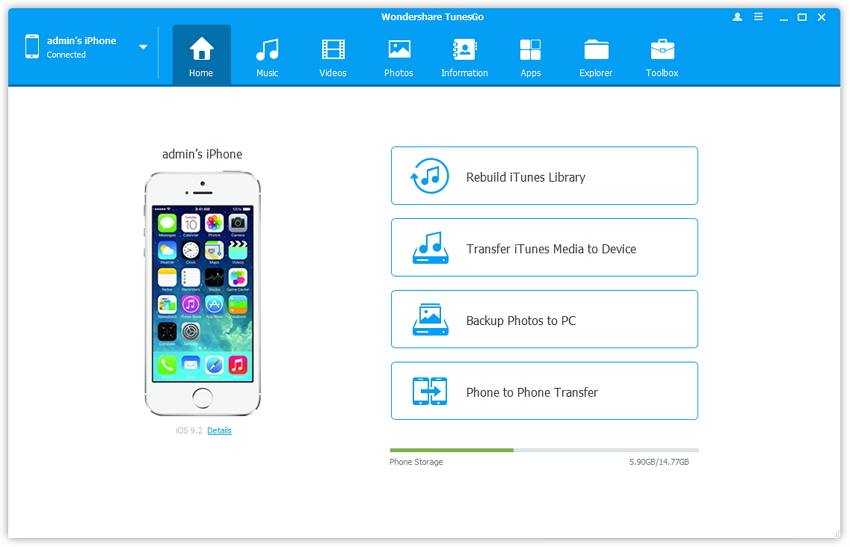
Шаг 2 Из всех возможных вариантов перейдите на вкладку «Музыка». Отсюда вы можете получить доступ ко всем аудиофайлам, хранящимся на вашем устройстве. Нажмите на опцию «Ringtone Maker», чтобы открыть его интерфейс.
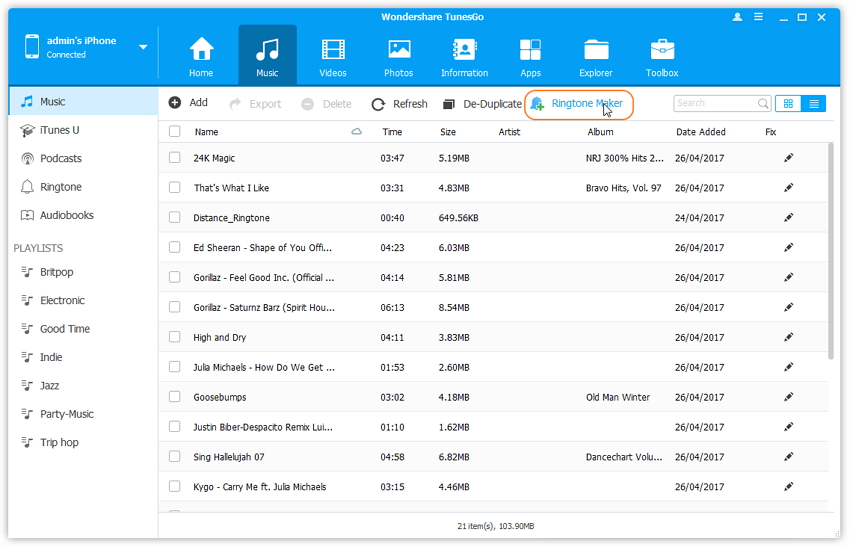
Шаг 3 Отсюда вы можете импортировать аудиофайл либо со своего устройства, либо из локального системного хранилища.
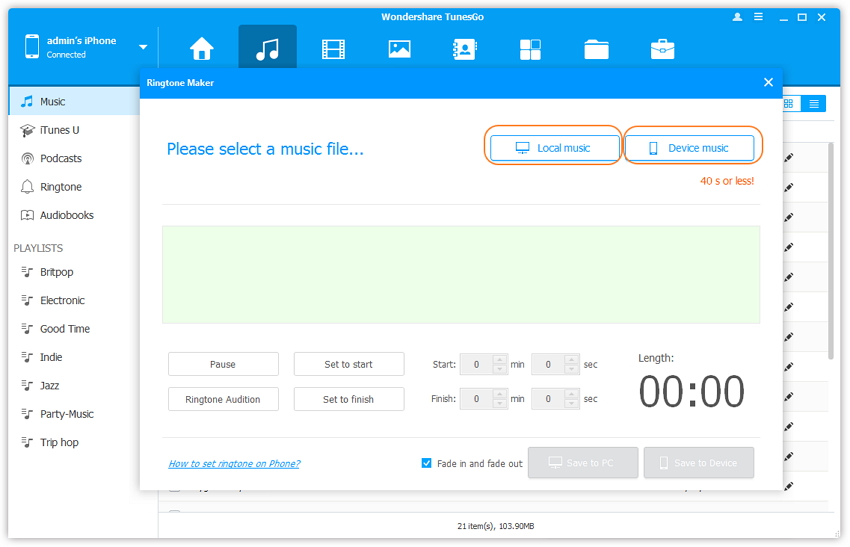
Шаг 4 После открытия соответствующего музыкального файла вы получите следующий интерфейс.Отсюда вы можете просто вырезать часть понравившегося аудиофайла (на 40 секунд меньше). Чтобы прослушать свой выбор, нажмите кнопку «Прослушивание рингтона».
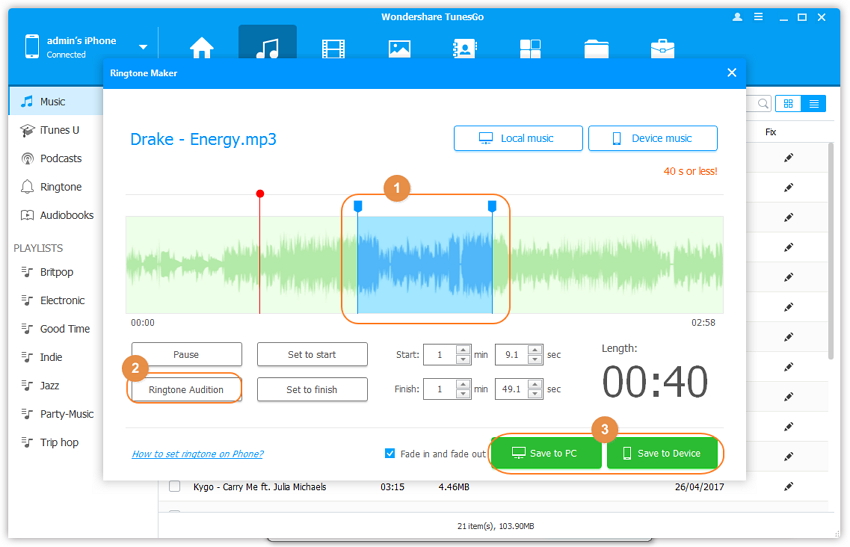
Вы даже можете установить начальную и конечную точки клипа с помощью соответствующих кнопок или указав точную продолжительность. Когда вы закончите, экспортируйте рингтон в хранилище вашего устройства или на компьютер.
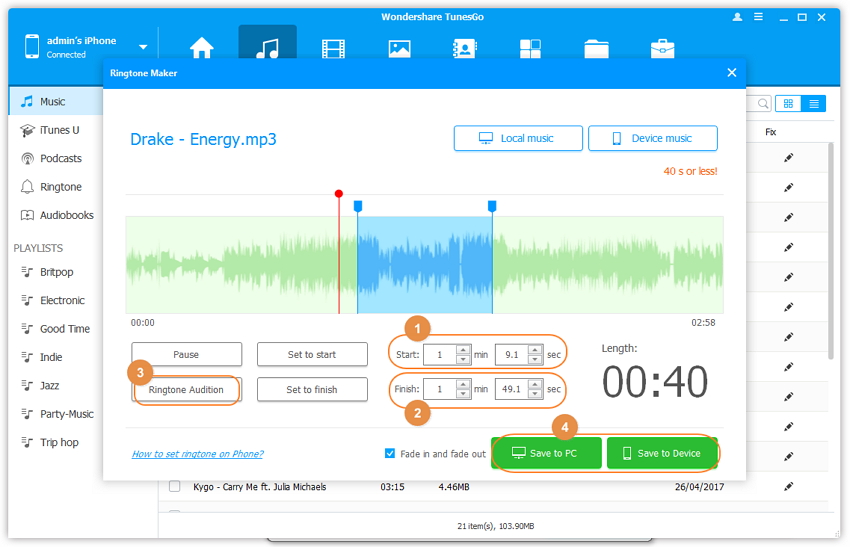
Метод 2: настраиваемые рингтоны с веб-сайта
Чтобы иметь возможность сделать свой рингтон или любой рингтон для своего смартфона, вы должны преобразовать свою песню в аудиофайл.И есть много бесплатных онлайн-сервисов, которые помогут вам в этом. Один из простейших сайтов, предлагающих бесплатные услуги создания рингтонов, — это aidiko.net, чтобы узнать, как это работает, следуйте приведенным ниже инструкциям.
Этот метод очень прост, просто выполните следующие простые шаги:
Шаг 1 Выберите композицию
Поэтому еще до того, как вы начнете, решите, какую песню вы хотите установить в качестве мелодии звонка. Это может быть песня с вашего рабочего стола или песня с музыкального сайта.Если это песня, сохраненная на вашем компьютере, нажмите кнопку «Загрузить», но если это песня, которую вы нашли на таком веб-сайте, как YouTube, нажмите «введите URL».
Шаг 2 Процесс загрузки
Если вы выберете файл на своем компьютере, файл будет загружен напрямую, поэтому вам просто нужно дождаться его завершения, он должен быть похож на тот, что на картинке.
Но если вы решите использовать песню с YouTube, процесс загрузки будет таким же, как на втором изображении.
Шаг 3 Выберите часть песни
Когда песня была загружена, теперь вы можете выбрать часть песни, которую хотите установить в качестве мелодии звонка, перетащив синюю полосу на нужную часть. В частности, на этом веб-сайте вы можете выбрать 29-ю часть песни для установки в качестве мелодии звонка. Когда вы закончите, просто нажмите «Создать рингтон!» кнопка.
Шаг 4 Загрузите рингтон
После этого вы будете перенаправлены на страницу загрузки.Если вы используете iPhone, нажмите кнопку «iPhone», если вы используете другие устройства или телефон Android, нажмите кнопку «Мобильный». Выбрав, какой из них совместим с вашим устройством, нажмите кнопку «Загрузить» ниже. Затем он будет сохранен на вашем рабочем столе и готов к передаче на ваше устройство.
Метод 3: создание рингтонов с помощью приложения для iOS / Android
Если вы хотите установить свою любимую песню в качестве мелодии звонка, но у вас нет шанса или вам просто лень зайти на свой настольный компьютер, у вас также есть выбор, сделать это прямо с вашего устройства iOS или Android.В приведенной ниже инструкции вы узнаете, как это сделать.
а) Использование приложения для iOS
Шаг 1. Перейдите в App Store и установите приложение для создания рингтонов.
Найдите приложение для создания рингтонов и установите то, что вам больше всего нравится. Большинство предоставленных приложений бесплатны.
Шаг 2 Выберите нужную песню
Как и при использовании онлайн-производителя мелодий звонка, вам будет предложено выбрать песню, которая будет использоваться в качестве мелодии звонка.Вы можете выбрать любую понравившуюся песню из своей музыкальной библиотеки.
Шаг 3 Выберите часть песни, которую хотите установить в качестве мелодии звонка.
Здесь вы можете выбрать, какую именно часть песни вы хотите использовать в качестве мелодии звонка, проводя пальцем по экрану. Вы можете выбрать 30-секундную часть песни в качестве мелодии звонка.
Шаг 4 Сохраните мелодию звонка
Когда вы закончите, нажмите значок дискеты в правом нижнем углу экрана, чтобы сохранить.Когда загрузка завершится, вы можете сохранить свой рингтон, загрузив его на свой телефон через общий доступ к файлам iTunes.
б) Использование приложения для Android
Шаг 1. Перейдите в Google Play Store и установите приложение для создания рингтонов.
Введите «Ringtone Maker» в качестве ключевого слова при поиске приложения в Google Play Store, и вам будет предоставлен длинный список приложений, предназначенных для этой цели. Выберите тот, который вам кажется лучшим, и установите его.
Шаг 2 Найдите нужную песню
Когда вы откроете приложение, оно покажет вам список песен, которые вы уже создали с помощью приложения. Если песни, которую вы хотите использовать, не было в списке, нажмите кнопку поиска ниже и введите название песни, которую вы хотите использовать, или просматривайте файл-менеджер вручную, пока не найдете песню, которую ищете, а затем нажмите на это выбрать.
Шаг 3 Обрежьте ту часть, которую хотите использовать
После выбора песни вы можете обрезать ту часть, которую хотите использовать только в качестве мелодии звонка.Просто проведите пальцем, чтобы перетащить полоски, обозначающие начальную и конечную части мелодии звонка, и выберите нужную часть.
Шаг 4 Сохраните мелодию звонка
Закончив настройку мелодии звонка, вы можете сохранить ее, нажав на значок дискеты в верхней части экрана мобильного телефона. Вы также можете переименовать файл, как хотите. После переименования нажмите кнопку «Сохранить». И оттуда у вас будет возможность установить его в качестве мелодии звонка по умолчанию или назначить ее в качестве мелодии звонка для конкретного человека, который вам звонит.
Совет: выбирая приложение в iTunes или Google Play Store, всегда обязательно читайте оценки и комментарии других пользователей, чтобы узнать, какое из них лучше всего использовать.
Метод 4: выберите iTunes для создания собственных рингтонов
Не многие пользователи iPhone знают об этом, но вы также можете сделать рингтон с помощью программного обеспечения iTunes бесплатно. Чтобы узнать, как это сделать, прочитайте пошаговую инструкцию ниже.
Шаг 1 Запустите iTunes и выберите нужную песню.
Выберите песню из списка песен в вашей медиатеке iTunes. Когда вы знаете, какую песню хотите использовать, щелкните ее правой кнопкой мыши и выберите «Получить информацию».
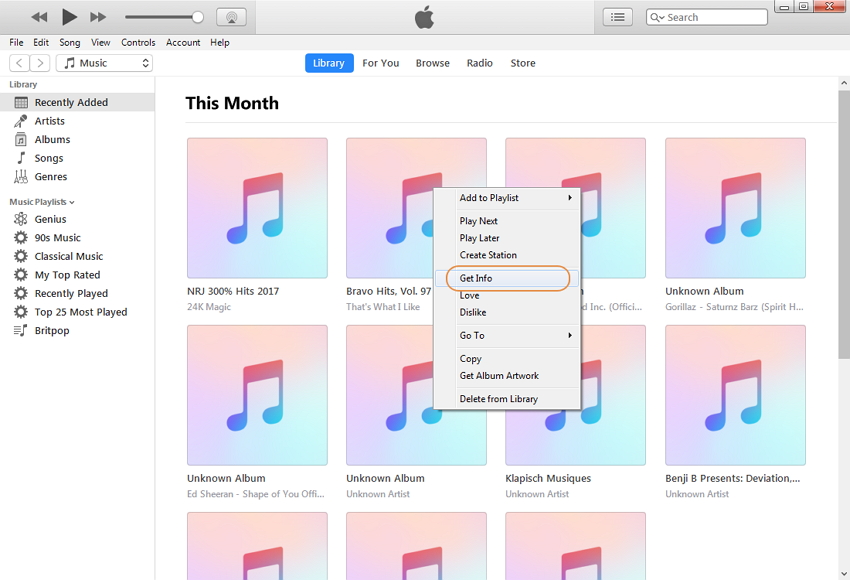
Шаг 2 Установите часть, которую вы хотите использовать в качестве мелодии звонка
Когда вы нажимаете «Get Info», переходите на вкладку «Option», здесь вы можете выбрать, в какое время вы хотите начать и закончить песню, это также часть песни, которую вы получите в качестве мелодии звонка. Щелкните «ОК».
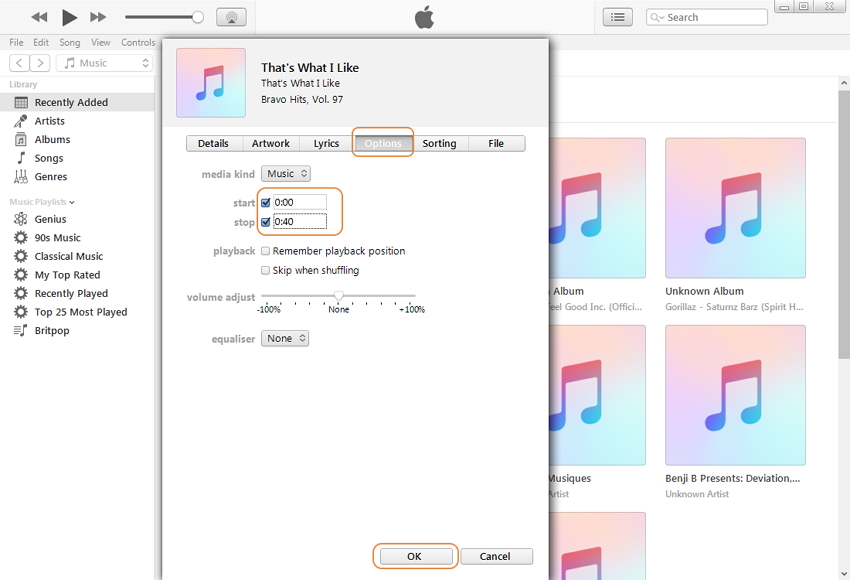
Шаг 3 Создайте дубликат файла
Вы можете сделать это, снова щелкнув правой кнопкой мыши выбранную песню и щелкнув «Создать версию ACC», если вы используете компьютер с Windows, если вы используете Mac, нажмите «Создать Apple Lossless Audio File».После этого у вас будет копия песни, но она будет обрезана в соответствии с установленной вами длиной.
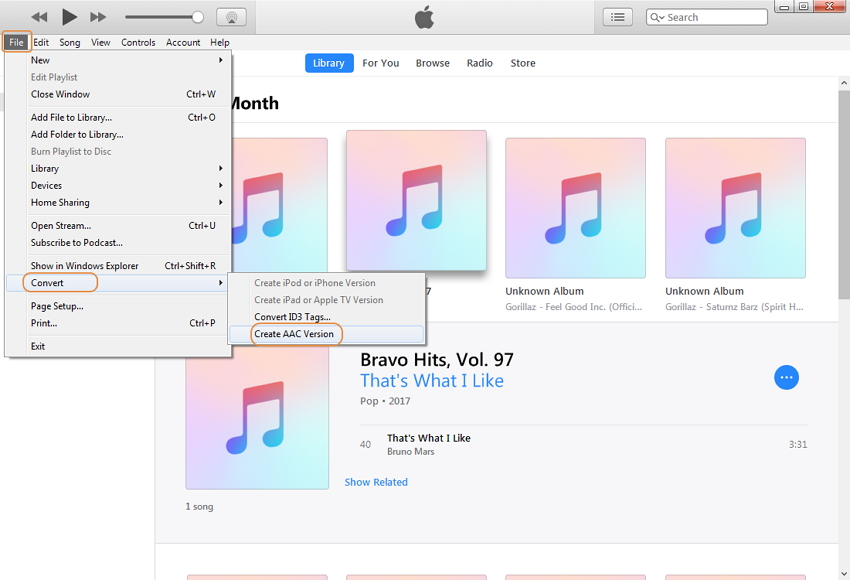
Шаг 4 Откройте композицию в папке с файлами
Щелкните правой кнопкой мыши дублированную песню и нажмите «Показать в проводнике Windows», если вы используете компьютер с Windows, а если вы пользователь Mac, нажмите «Показать в Finder».
Шаг 5 Переименуйте расширение файла
Из .m4a переименуйте расширение файла в.m4r, это важная часть, потому что, если вы не измените его расширение на .m4r, оно не будет воспроизводиться в качестве мелодии звонка на вашем iPhone.
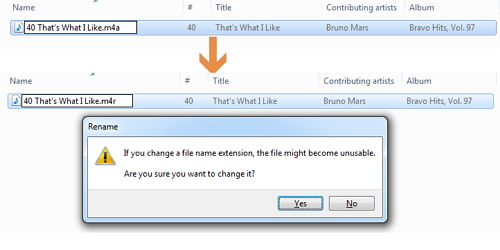
Шаг 6 Удалите созданный вами дублированный файл
Щелкните правой кнопкой мыши песню, которую вы сделали из библиотеки iTunes, и нажмите «Удалить», он спросит вас, хотите ли вы переместить выбранную песню в корзину или сохранить ее в папке iTunes Media, нажмите «Сохранить файл».
Шаг 7. Переместите рингтон в медиатеку iTunes.
Вы можете сделать это, перейдя в проводник Windows, в котором была сохранена мелодия звонка, и дважды щелкните по нему.Затем он автоматически перенесется в библиотеку iTunes Tone.
Шаг 8 Перенесите песню на свой iPhone
Теперь, чтобы сделать это, вам нужно подключить свой iPhone к iTunes, выбрать вкладку «Тоны» в списке iPhone. Под выбором iPhone нажмите «Синхронизировать все тоны» и дождитесь завершения синхронизации. Когда закончите, вы можете найти созданный вами новый рингтон, выполнив это на своем iPhone: «Настройки»> «Звук»> «Рингтон» и просмотреть только что созданный.
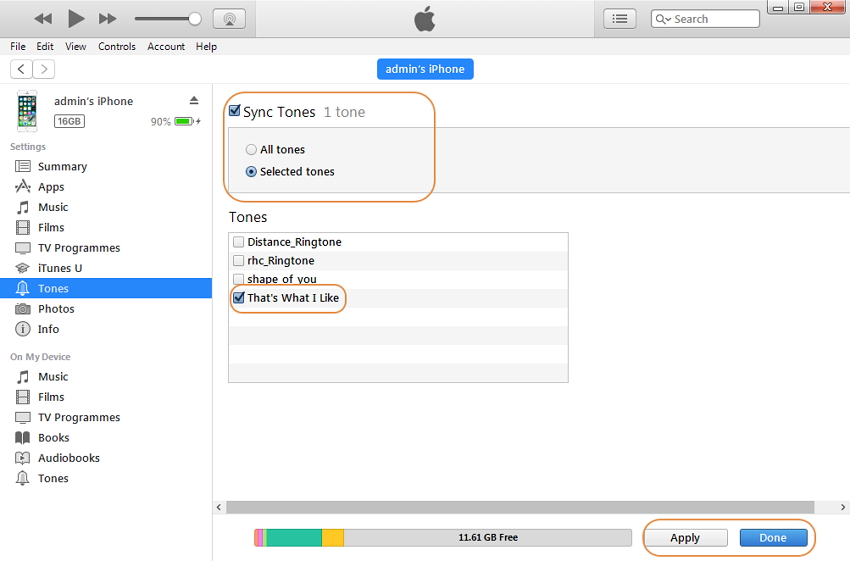
С помощью этих простых методов теперь вы можете изменить свой скучный рингтон на свои любимые песни. Эти методы просты в использовании и, что самое главное, они бесплатны. Так что попробуйте их сейчас!
,
